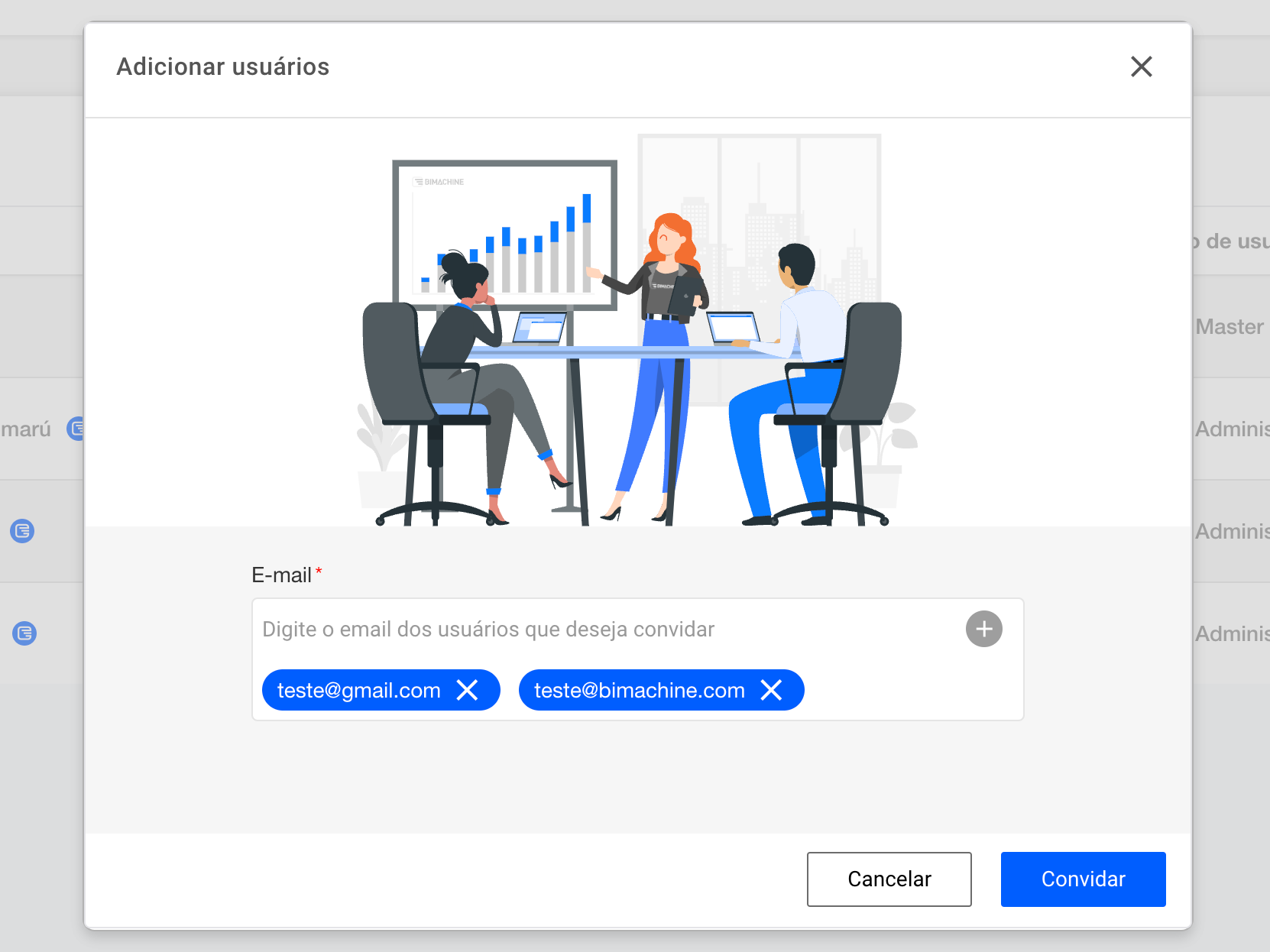Importando seus dados
Com o usuário desenvolvedor você pode importar seus próprios dados através dos nossos conectores e integrações. Para isso clique no ícone “Gerenciar Ambiente” e vá até “Dados e Integrações”.
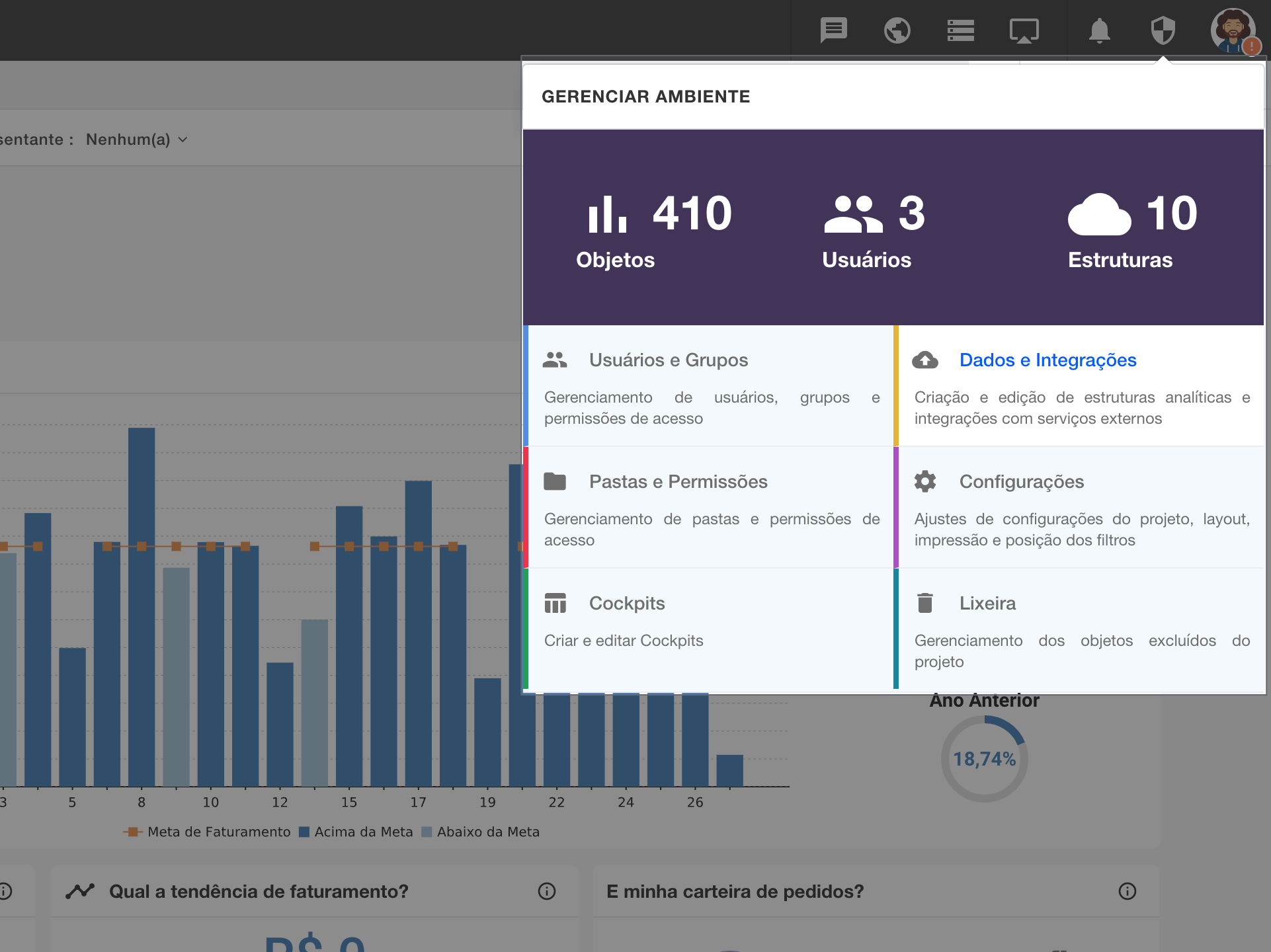
Em Dados e Integrações encontra-se todas as estruturas de dados criadas em seu ambiente. Para criar novas estruturas, procure o ícone “+”. Para criar uma nova origem de dados, acesse “Origem de Dados”.
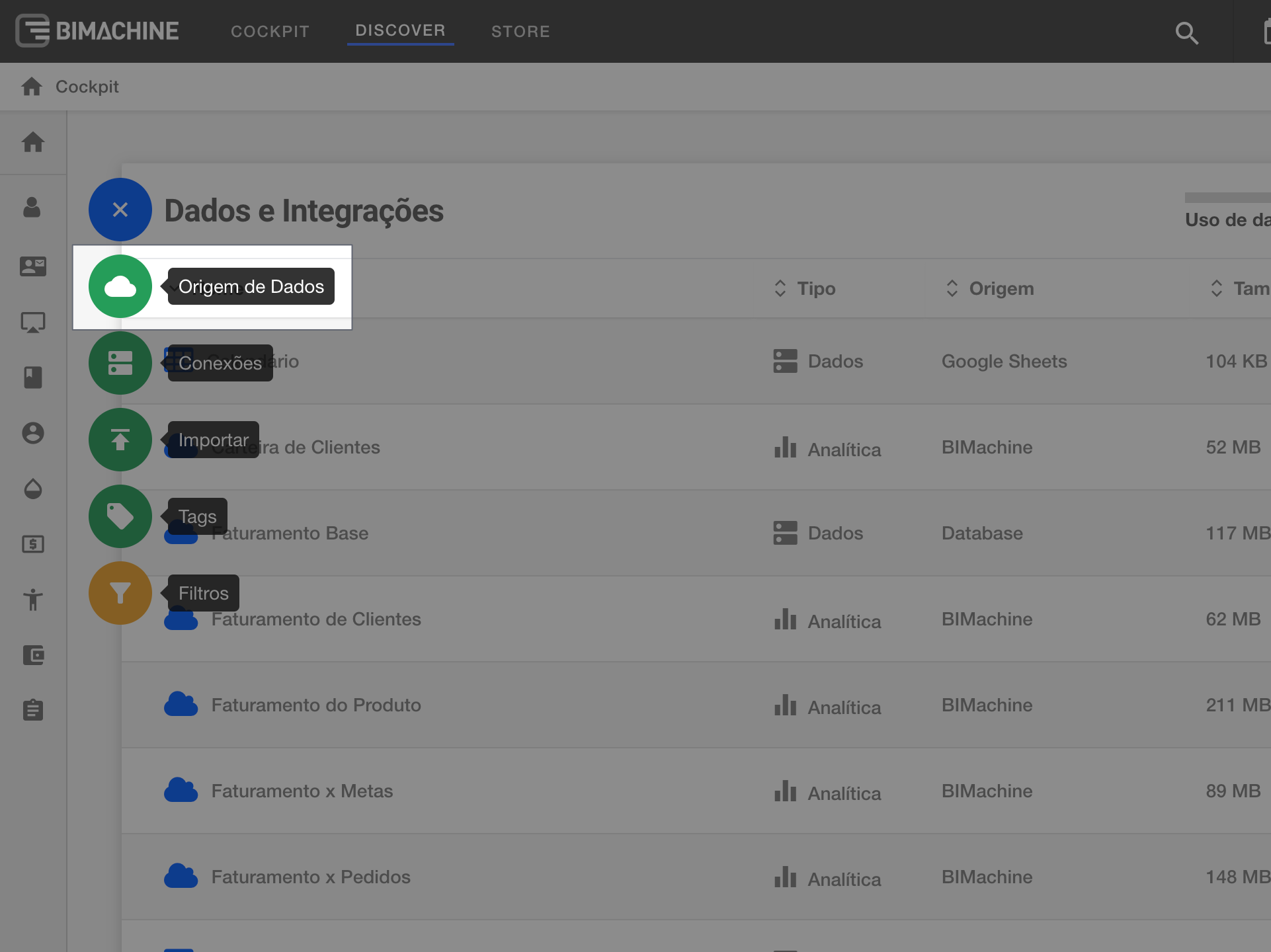
A tela de criação de estrutura abrirá, lá é possível criar diversas integrações com nossos integradores nativos, arquivos de texto como CSV, Google Sheets e conexão com banco de dados.
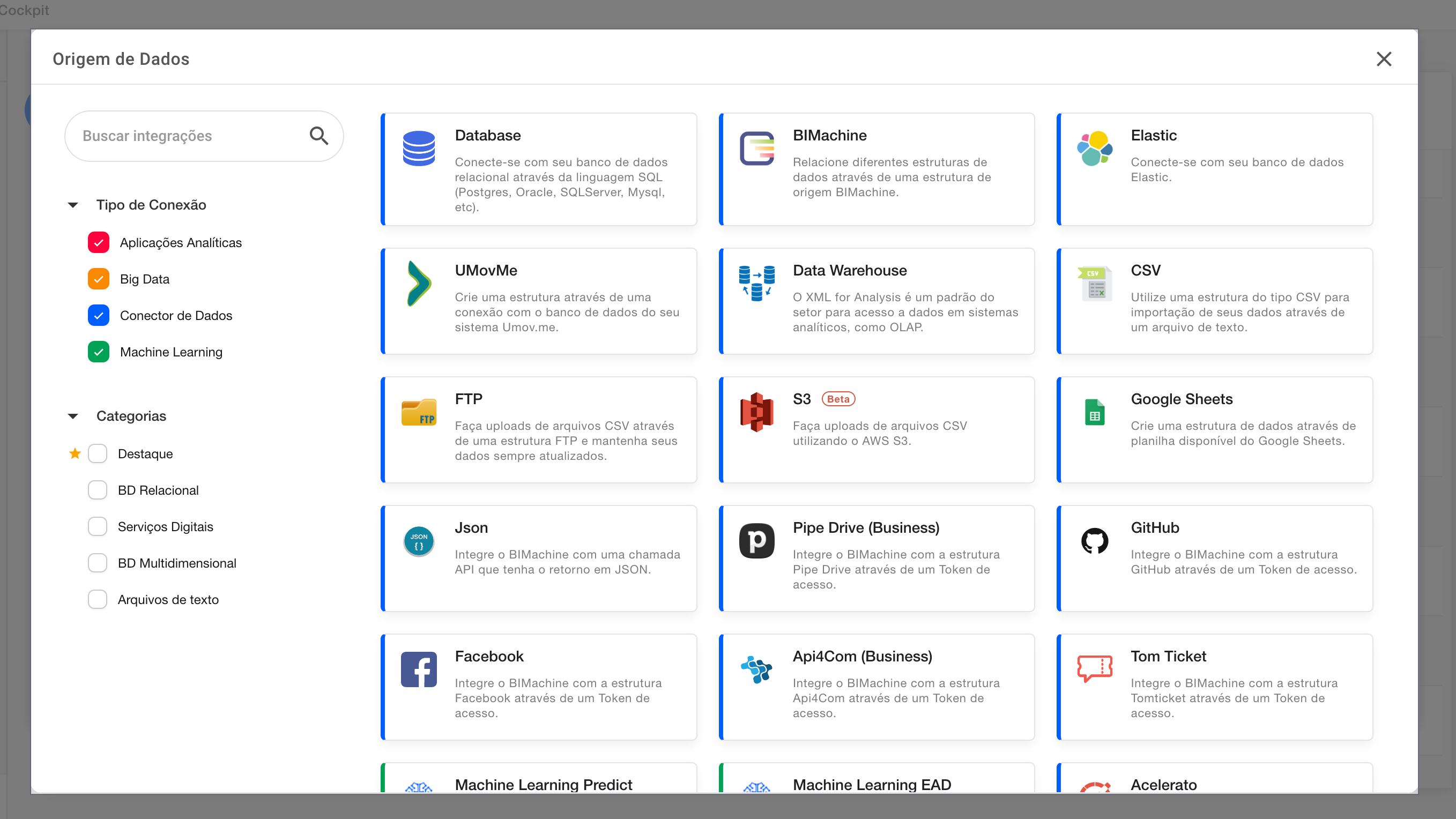
Confira o passo a passo em vídeo:
Criando suas primeiras análises
O usuário desenvolvedor possui acesso a todas nossas ferramentas de criação, sendo possível criar análises, indicadores (KPIs), mapas, dashboards e muito mais. Para acessar o menu de criação, com o modo Discover ativo procure pelo ícone de “Criação de objetos analíticos”.

Para criar análises, acesse “Criar análises”.
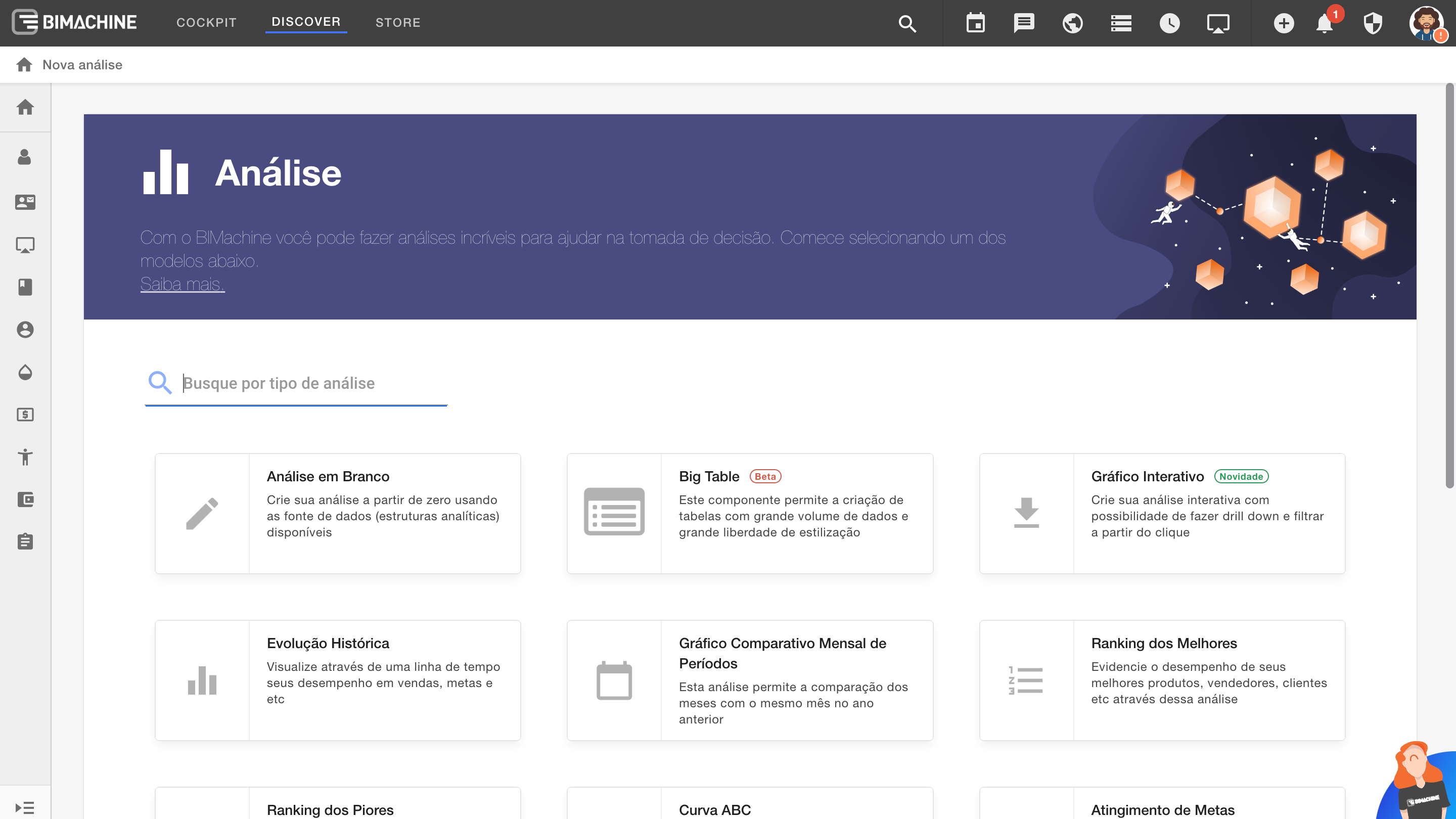
O menu de criação de análises abrirá, desfrute de todas as análises pré configuradas que possuímos, chamadas “Análises assistidas” que, em poucos cliques, já são configuradas. Se caso preferir poderá optar também por criar uma análise em branco. Lembre-se: o ambiente é seu, por tanto, você pode usufruir de todas as possibilidades e cenários.
Confira o passo a passo em vídeo:
Criando dashboards
O dashboard é um objeto analítico que reune todas os objetos criados anteriormente em um único objeto, fazendo com que a visualização das principais análises e indicadores fique mais fácil e intuitiva. Para criar um novo dashboard, acesse o menu de “Criação de objetos analíticos” e em “Criar dashboard”.

Após selecionar o nome e local de salvamento, um novo dashboard é criado. No menu lateral direito encontra-se o botão de “Adicionar elemento”, através dele podemos adicionar todos os objetos criados anteriormente além de elementos gráficos como: ícones, imagens e códigos personalizados.
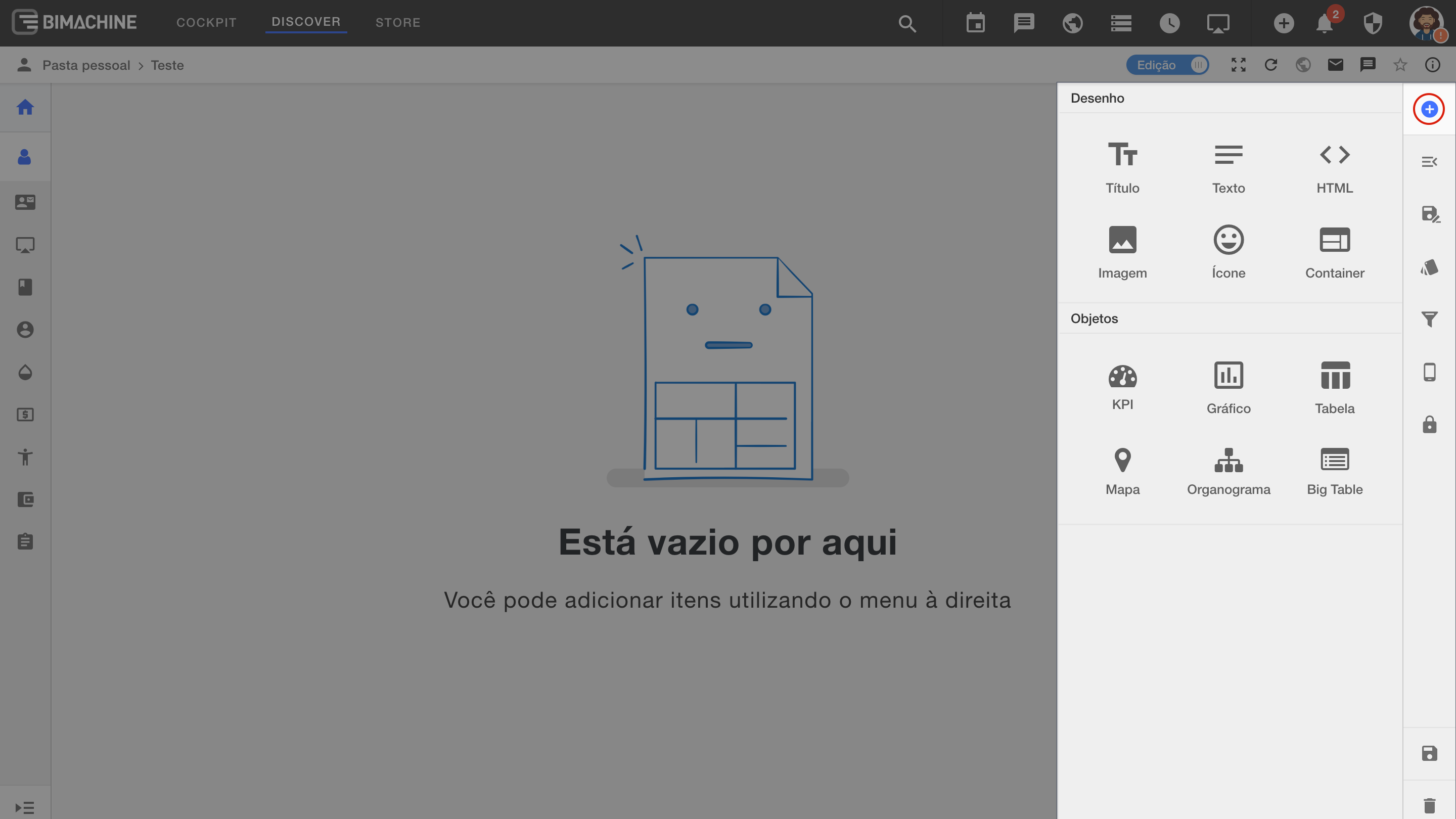
Confira o passo a passo em vídeo:
Convidando novos usuários ao seu projeto
Você pode facilmente convidar usuários para fazer parte do seu ambiente analítico e ter a possibilidade de compartilhar suas análises, indicadores, dashboards e fazer o agendamento periódico das informações a estes usuários. Para isso acesse a tela de “Usuários e Grupos” no ícone de “Gerenciar Ambiente”.
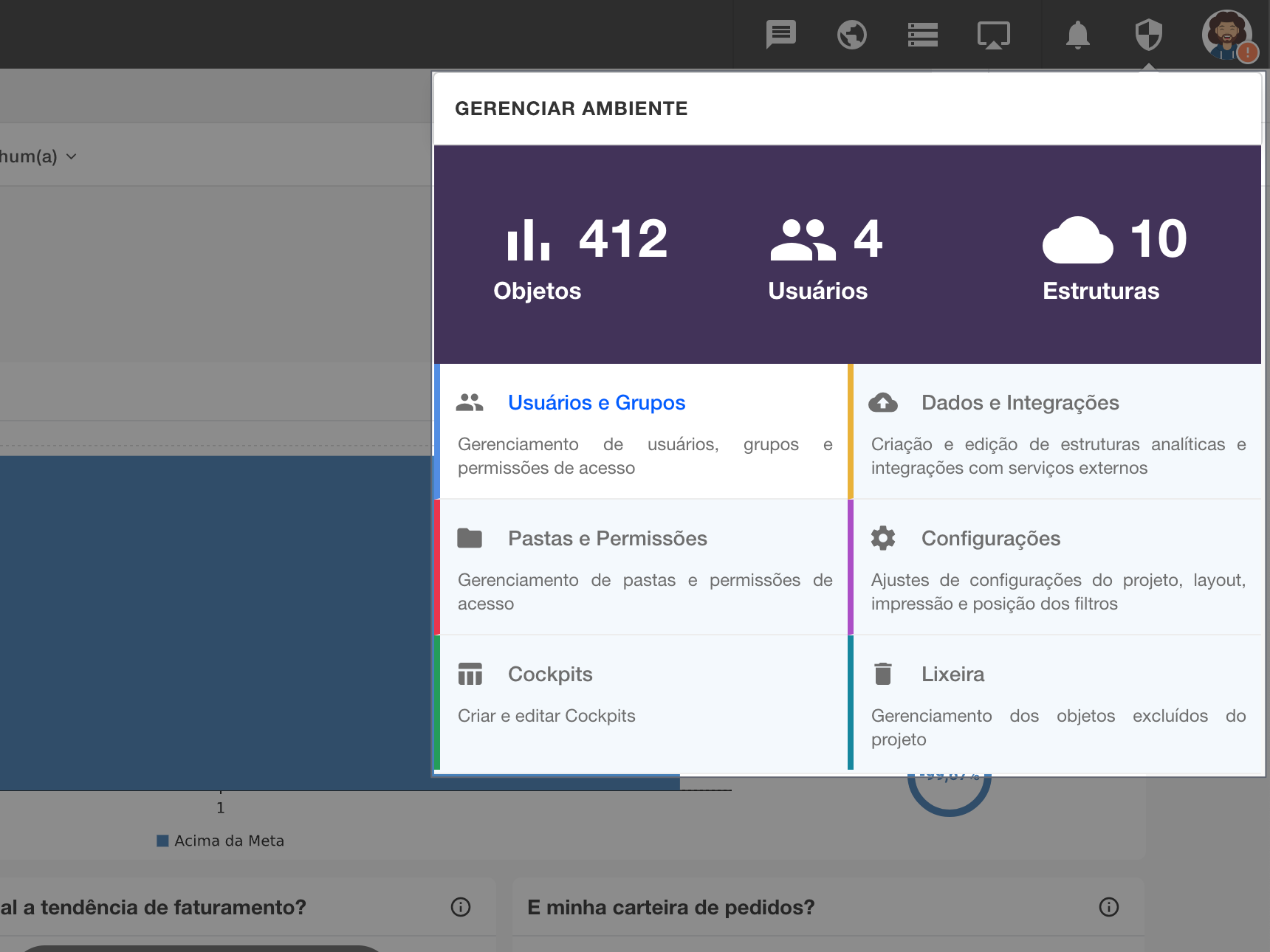
Em “Usuários e Grupos” clique no ícone de “+” e em “Convidar usuários”.
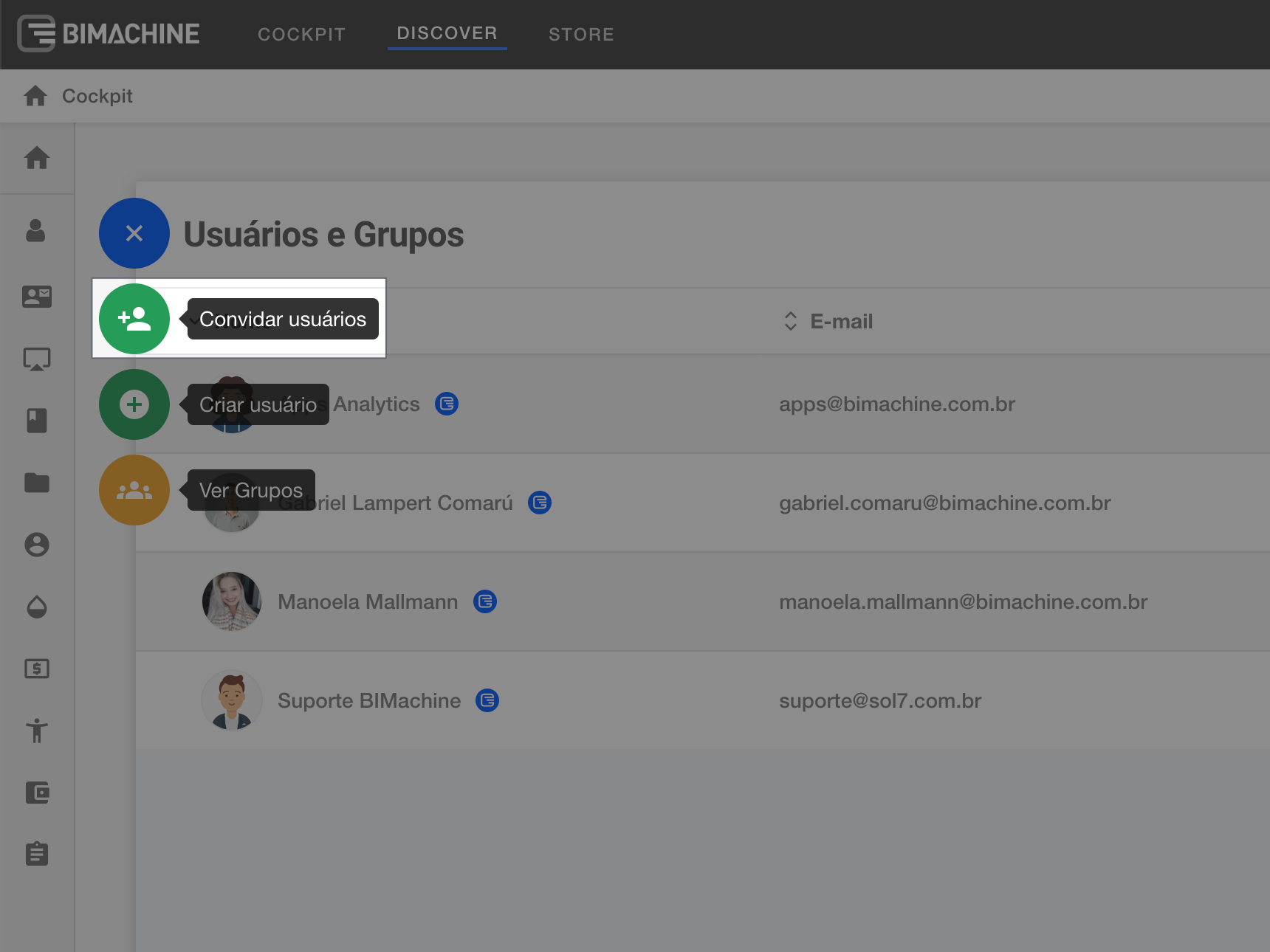
A tela de convite de usuário abrirá, nela é possível convidar múltiplos usuários de uma vez só, é só digitar o email e clicar enter para cada usuário que deseja convidar.